キャラクター作成ができる無料アプリを紹介!
スマホでキャラクター作成ができるアプリが増えてきており、TwitterなどのSNSでも話題になっているのをご存知でしょうか。この記事では可愛いイラストや似顔絵風など様々なキャラクター作成ができる無料アプリを紹介していきます。

目次
- 1キャラクター作成ができるアプリとは?
- ・オリジナルキャラクターが作成できる
- ・キャラクターの作り方
- ・料金
- ・著作権
- 2キャラクター作成ができる無料アプリ~リリーストーリー~
- ・インストール
- ・特徴
- ・使い方
- ・料金
- ・注意点
- 3キャラクター作成ができる無料アプリ~ZEPETO~
- ・インストール
- ・特徴
- ・使い方
- ・料金
- ・注意点
- 4キャラクター作成ができる無料アプリ~Unnie doll~
- ・インストール
- ・特徴
- ・使い方
- ・料金
- ・注意点
- 5キャラクター作成ができる無料アプリ~Gachaverse~
- ・インストール
- ・特徴
- ・使い方
- ・料金
- ・注意点
- 6キャラクター作成ができる無料アプリ~カスタムキャスト~
- ・インストール
- ・特徴
- ・使い方
- ・料金
- ・注意点
- 7キャラクター作成ができる無料アプリ~Monster Girl Maker~
- ・インストール
- ・特徴
- ・使い方
- ・料金
- ・注意点
- 8キャラクター作成ができる無料アプリ~きゃらふと~
- ・インストール
- ・特徴
- ・使い方
- ・料金
- ・注意点
- ・合わせて読みたい!可愛いに関する記事一覧
キャラクター作成ができるアプリとは?
今SNSなどで話題になっているキャラクター作成ができるWebサイトなどがありますが、それと同じく可愛いキャラクター作成ができるアプリも存在しています。
オリジナルキャラクターが作成できる
キャラクター作成アプリとは、オリジナルキャラクターを作れるアプリになります。オリジナルの人物や似顔絵のようなものなどアプリそれぞれで特徴的なキャラクター作成が可能です。
アイコンなどに使える可愛いオリジナルキャラクターなどの作成が可能
キャラクター作成アプリでは、SNSなどのアイコンなどに使うことができるキャラクターを作れるのが特徴と言えます。
アプリを利用して、アイコンなどに利用できる可愛いオリジナルのキャラクターの作成も可能ですので、イラストを描くことが苦手という人でもそういったアプリを利用することで自分オリジナルのキャラクターの作成ができるわけです。
もちろんイラストそのものの著作権はアプリを作成した側にありますので、そのアイコン画像が完全に自分のもの、というわけではありませんが、個人的に楽しむ範囲で利用するには十分と言えるでしょう。
可愛いアイコンの作成だけでなく、創作のお供としてキャラクターイメージを作れるという点でもSNS等で利用されており、似顔絵のように人物のイラストとして遊ぶことも可能です。
キャラクターの作り方
それぞれのアプリの説明でも簡単に作り方の説明はしていきますが、キャラクター作成アプリでのキャラクターの作成方法は大まかに人物写真を似顔絵に加工することができるアプリと、イラストパーツを組み合わせて利用するアプリとに分かれます。
可愛いイラストパーツやリアリティ高いイラストパーツなど、作れる人物の種類で内容は変わります。
人物写真を似顔絵に加工するアプリ
人物写真を似顔絵に加工するアプリは、その言葉通り写真をもとに似顔絵に加工することができるアプリです。
写真をもとにしているため、自分そっくりなキャラクターの可愛いアイコンなどを作れるというのが大きな特徴と言えるでしょう。
イラストパーツを組み合わせるアプリ
イラストパーツを組み合わせるアプリは、既存のイラスト―パーツを組み合わせて似顔絵のようなイラストを作れる、オリジナルキャラクターを作れる、という特徴があります。
作成できるオリジナルキャラクターはイラストパーツの種類に左右されたりしますが、人物写真がなくても人物を作成できるという点が大きな特徴と言えるでしょう。
アイコンとしても可愛く映えるものもありますので、好みの絵柄のものを選ぶとより楽しむことができます。
料金
この記事で紹介するアプリは、無料でインストールして、基本的に無料でキャラクターを作れるアプリばかりになっています。
一部課金要素を含むアプリもありますので、その場合はアプリの条件等次第で料金も変動してきます。詳細については各アプリの紹介で説明します。
著作権
キャラクター作成アプリなどを利用する上で気を付けなければならないのは著作権です。基本的に、著作権のある著作物(この場合はアプリで作成したもの)を、著作権者の許諾を得ず無断で利用することは著作権侵害に該当します。
許諾なく使える場合もありますが、基本的に私的利用の範囲でしか許可されないと判断してください。自分が描いたと宣言することはもってのほかです。著作権者の許諾がない限りは、画像の内容やその題などの改変も著作権侵害に該当します。
利用可能範囲は各アプリの利用規約に表示されています。個人利用・非商用料・商用利用・加工の可否など、それぞれ許可されている範囲はアプリによってさまざまです。
これに抵触すれば著作権侵害に該当します。(著作権法で許諾なく利用できる「引用」の範囲内であれば基本的には問題ありません)
場合によってはアフェリエイト広告等の設置サイトも「商用利用」とみなされる場合もありますので、各アプリの利用規約に明記されている内容にしっかり目を通しておきましょう。
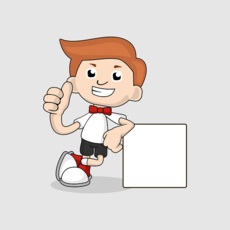 アバター作成サイトのおすすめを紹介!【2019年最新】
アバター作成サイトのおすすめを紹介!【2019年最新】キャラクター作成ができる無料アプリ~リリーストーリー~
さて、キャラクター作成ができる無料アプリとして紹介するアプリの1つ目は、リリーストーリーと呼ばれるものになります。
インストール
リリーストーリーは、iOS及びAndroidそれぞれでアプリが提供されています。それぞれ利用する端末へ下記リンクのいずれかからインストールを行ってください。
特徴
リリーストーリーは、アバターの服装や顔の表情などを変えて楽しむ、キャラクター作成アプリです。どちらかと言うと着せ替えて遊ぶ、という感覚が強いかもしれません。
可愛いポップな絵柄が多く、一部のアイテムにはアニメーションがあるものもありますので、その動きも含めてより一層楽しむことが可能となっています。
使い方
アプリを開くとチュートリアル画面が開きます。内容を確認して、確認し終わったら真ん中のチェックマークをタップしましょう。
アプリが始まったら真ん中のピンク色の大きいボタンをタップしましょう。
キャラクターを作れる画面へ遷移します。作れるキャラクターは一気に2つで、人数を増やしたい場合は右側にある人が2人並んだマークをタップしましょう。
男性と女性をそれぞれ選ぶことが可能です。人数を増やしたい場合は最初に行っておかないと、アバターに適用したパーツもリセットされるので注意してください。今回は1人分だけ作成するためこの画面はキャンセルします。
パーツの大まかな内容は、パーツマークをタップすることで変更することができます。
パーツに斜線がついているものは、その部分の色を変更することができるものです。
服装はインナー、スカート、ズボン、アウター、靴下、靴、アクセサリーを選択することが可能です。
アウターでは一緒にポーズも選択することができますので、そのポーズを基礎として考えてみるのも楽しいかもしれません。
レイヤー上下マークは、そのパーツを上に表示させるか下に表示させるか、という切り替えが可能です。上記画像では、スカーフを手の下に表示するか上に表示させるか、という切り替えができます。
アクセサリーなど左右反転させて設置したい場合は、反転ボタンをタップしてからパーツを選択してください。
設置したアイテムを削除したい場合は、その対象のアイテムパーツの一覧へ移動して、ゴミ箱マークをタップすることで可能です。
周りに設置する小物パーツは複数設置でき、それをドラッグ&ドロップで位置を変更することもできます。周りに設置した小物パーツを一部削除したい場合は、そのパーツをドラッグアンドドロップで下部に表示されているゴミ箱マークの所へ放り込めばOKです。
吹き出しは、設置した吹き出しをタップするとキーボードが表示されるため、そこに文字を入力して吹き出しの内容を編集することができます。
なお、動くパーツには上記画像で示したように普通の画像には表示されていない灰色のマークが表示されています。
作成したアバターを保存したい場合は右側にあるメニューマーク(ハンバーガーメニュー)をタップしましょう。
そこで「フルスクリーン」をタップします。
カメラボタンが静止画での保存、ビデオボタンがgif画像で保存されます。保存先は「LilyStory」のフォルダにです。
キャラクターのパーツ設定を保存しておきたい場合は、セーブ/ロードをタップしましょう。
保存したい場所で下向き矢印をタップすれば保存が完了します。タイトル等の編集も可能です。
料金
リリーストーリーは基本的に無料で利用することができますが、アプリ内課金要素がありますので、完全無料、というものではありません。
様々なパーツを購入することができますので、無料で利用する以上に楽しむことができます。
注意点
上記でも表示していますが、リリーストーリーで利用できるアイテムは無料で利用できるものばかりではありません。
一部課金をしなければ利用することはできませんので、利用したいアイテムが有料アイテム(カートマークの中)にあれば、無料のままでは利用できず、課金する必要があります。
なお、一度課金してしまえば再インストール後は以前課金した有料アイテムであっても利用可能です。
また、セーブしていたキャラクター作成データは、アンインストールすると消えてしまいますので、その点も注意が必要です。
キャラクター作成ができる無料アプリ~ZEPETO~
次に紹介するキャラクター作成ができる無料アプリは、ZEPETOと呼ばれるアプリケーションになります。
インストール
ZEPETOは、iOS及びAndroidそれぞれでアプリが提供されています。それぞれ利用する端末へ下記リンクのいずれかからインストールを行ってください。
特徴
ZEPETOでは、写真をもとにしたキャラクター作成が可能となっています。作成したキャラクターで他のZEPETO利用者と交流して楽しむこともできます。
服装や髪形、メイクなどのパーツも豊富にありますが、アプリ内でお金を貯めて購入することになりますので、そういったことを楽しむことができる人には特におすすめのアプリと言えます。
使い方
ZEPETOでは、カメラで画像を取り込んでそれに近いアバターを作成することができます。今回はそちらではなくパーツを組み合わせて使う方法で説明していきましょう。カメラ画面が表示されたらスキップをタップして、性別を選択して次へ進みましょう。
なお、スキップ後はカメラをもとにして作成ができませんのでご注意ください。
キャラクターの作成画面へ遷移しますので、そこでパーツを選択します。
コインマークがついているものはコインを利用して、ダイヤのマークが表示されているものは基本的には課金して追加できるパーツになります。無料で利用できるのはチェックマークがついているもののみですので、その点注意が必要です。
その他のパーツは横並びのメニューから選択しましょう。
パーツの色は画面下のカラーパレットから選択することができます。
各メニューごとにパーツの種類がありますので、縦並びのメニューからその部分の詳細パーツを選択してオリジナルキャラクターを作成していきます。
完了したら「保存」をタップしましょう。
キャラクターの名前を付けることになります。オリジナルキャラクターの名前でも自分の名前でも結構ですので、入力してください。
入力したら右上のチェックマークをタップします。
服装は「ファッション」、背景は「インテリア」、キャラクターの動きは「ジェスチャー」で変更しましょう。
コインもしくは課金パーツが主となっていますので、最初にもらうことができる5000コインを利用して着せ替えていきましょう。
コインを利用もしくは課金であるダイヤを利用した場合は、「購入」というボタンになります。そちらをタップして保存しましょう。
確認画面が出ますので、「購入」をタップして確定します。
「購入完了」の表示とともにトップ画面へ戻ります。
作成したオリジナルキャラクター(似顔絵)を保存したい場合はカメラボタンをタップしてください。
画像(イラスト静止画)と動画それぞれを撮影することができます。
白いボタンが撮影ボタンです。
撮影が完了すると、下向き矢印が表示されますので、それをタップして保存してください。撮影した人物が瞬きしてしまったり撮り直したい場合は「撮りなおす」から可能です。
ARボタンを押すと、インカメラが起動して、顔を認識し、自分の顔がアバターに変わります。表情でその様子も変化しますので、試して楽しんでみてください。
料金
前述したとおり、無料で遊ぶことは可能ですが、アプリ内コンテンツでコインを貯めてそれを利用したり、課金して可愛いパーツを追加したりと、何もせず無料で遊べる範囲というのは限られてきます。
コインはアプリを使っていけばおのずとたまるようにはなっているようですので、コインを貯めてパーツを増やし楽しむ、というのが特徴と言えるアプリでもありますので、そこで課金して楽しむか、無料のままコインを頑張って集めて楽しむか、になるでしょう。
注意点
ZEPETOアプリ内で貯める必要があるコインで購入するものを除いても、すべてのパーツを無料で利用することはできませんので、その点が注意点にあたるのではないでしょうか。
それでも、こつこつ頑張れば様々なパーツをゲットすることができるため、長い目で見て楽しむことができるアプリではあります。
写真をもとに作成すれば似顔絵のように作成することもできますので、似顔絵のように作成したい場合であればこのZEPETOで似顔絵風イラストを作成することも十分に可能と言えます。
 ZEPETO(ゼペット)の使い方!自分そっくり3Dキャラ・アバター絵文字作成!
ZEPETO(ゼペット)の使い方!自分そっくり3Dキャラ・アバター絵文字作成!キャラクター作成ができる無料アプリ~Unnie doll~
次に紹介するキャラクター作成ができる無料アプリは、Unnie dollと呼ばれるアプリケーションになります。
インストール
Unnie dollは、iOS及びAndroidそれぞれでアプリが提供されています。それぞれ利用する端末へ下記リンクのいずれかからインストールを行ってください。
特徴
Unnie dollは、2等身のアバターを用いてオリジナルの可愛いキャラクター作成ができる似顔絵作成アプリとなっています。髪型や、顔の表情、服装や背景などパーツも豊富で、アイコンやスタンプ画像として作れるアプリです。
使い方
Android端末でUnnie dollを利用する場合は、Google Playゲームというアプリが必要です。下記リンクからインストールしてください。
「開始」ボタンをタップして開始します。
最初は何も表示されていませんので、人のマークの所で「+」マークをタップしましょう。
人物の設定画面へ移動します。最初に表示されるのは肌の色の画面です。カラーパレットから肌の色を選択します。
髪型等のパーツは下側にパーツが表示されていて、そのパーツの色を真ん中にあるカラーパレットで変化させます。
カラーパレットが表示されない場合は、パーツに表示されている色しか利用できませんので注意してください。
再生マークが表示されているものは、広告を見ることでそのアイテムを獲得できるものです。
「SHOP」マークがついているものは、課金して利用できるパーツになります。無料で利用できる範囲は広告を見て利用できるものまでです。
「SHOP」へは左上のカートマークからも行くことができます。
キャラクター作成が完了したら、右上にあるダウンロードマークをタップしましょう。
「○」をタップでアバター設定そのものが保存されます。アバターを画像として保存する場合は、その次の画面で行います。
先ほど作成したアバターを選択しましょう。
背景やエフェクトなどは、ツールバーを操作して行います。
スタンプはドラッグアンドドロップで移動させて好きなように配置することが可能です。吹き出しも移動させることができます。
「テキストを入力」をタップすれば、吹き出しに入れる言葉を入力することが可能です。
画像として保存したい場合は、左端真ん中あたりにあるカメラマークをタップしましょう。
画面の比率は「1:1」と「16:9」があり、その部分をタップすれば切り替えが可能です。
カメラマークをタップすれば、保存が完了します。
料金
Unnie dollは基本的に無料で遊ぶことができますし、広告を閲覧することで利用できるパーツも増えていきます。ただし、有料パーツもありますので、すべてを完全に無料で、ということはできません。その点注意が必要です。
注意点
Unnie dollは前述したとおりすべてを無料で利用するということはできません。表示されているアイテムはすべて(広告閲覧で獲得できるものを含め)無料で利用できますので、有料のパーツを利用したい場合はSHOPへアクセスして利用してください。
 似顔絵アプリ(無料)のおすすめ人気19選!一番のおすすめは?【iPhone/Androd】
似顔絵アプリ(無料)のおすすめ人気19選!一番のおすすめは?【iPhone/Androd】キャラクター作成ができる無料アプリ~Gachaverse~
次に紹介するキャラクター作成ができる無料アプリは、Gachaverseと呼ばれるアプリケーションになります。
インストール
Gachaverseは、iOS及びAndroidそれぞれでアプリが提供されています。それぞれ利用する端末へ下記リンクのいずれかからインストールを行ってください。
特徴
Gachaverseではアニメ調のデフォルメのオリジナルキャラクターを作れるというのが特徴です。
英語表記なので利用するのには多少の英語知識があった方が分かりやすいですが、それを抜きにしてもチャット機能等を利用して楽しんでいる人が多いキャラクター作成アプリです。
使い方
Gachaverseは横画面での利用になります。画面をタップして進みましょう。
チュートリアルが始まります(ただし英語)。スキップしたい場合は再度画面をタップしてスキップしましょう。
左側に表示されているのが自分のアバターになります。「Dress」をタップして、自分のオリジナルアバターを作れるので、早速やってみましょう。
まずは「Presets」でプリセットアバターを選択しましょう。
基礎として利用したいアバターを選択しましょう。
Bodyをタップすると、体の大きさや性別、肌の色、ポーズの変更ができます。
Hairsでは髪型の変更が可能です。
Faceでは目や眉、口など顔のパーツを変更することができます。
それぞれパーツごとに色を変更することが可能ですので、必要に応じて変更してみましょう。
Clothesは衣装を変更することができるところです。もともとの衣装から変更することももちろん可能です。色の変更も可能ですので、いろいろ組み合わせて作れる楽しみもあります。
Otherはそれ以外のパーツです。帽子や髪飾り、羽などを組み込んで作れるようになっています。
Weaponは武器の選択です。武器は2つまで持たせることができます。盾を持たせることもできますので、作成したいキャラクターに合わせて設置してみましょう。
探し方が悪いのかもしれませんが、画像として保存する部分を見つけることができませんでしたので、オリジナルのアバターを保存したい場合は、「目」のマークをタップして全画面表示にしましょう。
そこでスクリーンショットを撮影すれば保存することができます。ただし、この保存方法は裏技的なものですので、あくまで個人的な利用の範囲で利用するようにしてください。
料金
アバターを作成する分には無料で遊ぶことができるのが、このGachaverseの特徴とも言えます。パーツもいろいろあり、キャラクターの作成の幅は広めと言って差し支えないでしょう。
ガチャなどの要素で課金が必要ではありますが、デフォルメのオリジナルアバターを作りたい場合には十分に楽しめるアプリと言えます。
注意点
RPGアプリのサブ要素として楽しむことができるのがこのGachaverseですが、そのRPG要素がすべて「Coming Soon」となっているため、主にチャットで楽しむ、というアプリになっています。
アバターを作成してRPGも楽しみたかった方の場合は物足りないアプリですので、その点は注意が必要と言えます。
キャラクター作成ができる無料アプリ~カスタムキャスト~
次に紹介するキャラクター作成ができる無料アプリは、カスタムキャストと呼ばれるアプリケーションになります。
インストール
カスタムキャストは、iOS及びAndroidそれぞれでアプリが提供されています。それぞれ利用する端末へ下記リンクのいずれかからインストールを行ってください。
特徴
カスタムキャストはバーチャルアバターを作成して、それをVtuber配信も可能なライブ配信アプリです。顔だち、瞳の色、髪型、表情やポーズなども様々設定可能で、利用できるパーツもどんどん増えていっています。
連続ログインすれば利用できるパーツも増えるため、毎日楽しむことが可能と言えるキャラクター作成アプリです。
使い方
カスタムキャストはかなりの量のデータをインストールすることになります。初回起動時や更新後などはWi-Fi環境下で起動することをお勧めします。
ダウンロードが完了したら「TAP START」をタップして開始しましょう。
名前の入力画面になります。名前を入力して「はい」を押しましょう。アカウントが作成されます。
人物を作成するには「カスタマイズ」をタップしてください。
いくつかサンプルプリセットがありますので、どれかを選択して人物の作成を始めましょう。
パーツの選択は「カスタマイズ」から行います。
ボディカスタムでは、顔だちの輪郭などサイズの調整などが可能です。サイズ調整のバーが表示されているものは大きさや長さの調整が可能となっています。
ボディパーツは、文字通り体のパーツの調整を行うものです。性別の変更や体形の選択もできますので、基礎の体形をここで選択してから、先ほどのボディカスタムで微調整、ということもできます。その方が調整もしやすいのではないでしょうか。
カラーパレットが表示されている場合は、色の変更が可能です。「FREE」をタップで自分の好きな色を選択することもできます。
人物を指で動かして角度を変更させることもできますので、どういった感じになっているかを360度の角度から確認することができます。
ほくろなど、複数選択ができる場合は「選択0/5」などと表示されていますので、その数字の範囲まで複数選択することが可能です。
服装の選択は「ドレスパーツ」から行います。メイド服セットやコスチュームセットは、すでにセットされているものを利用することができます。それぞれ個別に設定も可能です。
服の色は選択肢として表示されていますので、そのうち希望する色を選択しましょう。目などのパーツと違い、自分で調整した好きな色を指定することはできません。
セットで着せたものへ小物を付け足したりすることは可能ですので、コスチュームセットで大まかに設定した後、小物を付け足すと分かりやすいかと思います。
パーツの位置を微調整したい場合は「パーツカスタム」を選択しましょう。
位置調整したいパーツを選択し、矢印の方向(矢印の反対方向への移動も可能)に動かして調整します。
パーツのサイズの調整も可能です。
「背景」は、作成した人物の背景を変えることができます。
「ポーズ/表情」では、人物のポーズを変更したり表情を変えたりして遊ぶことができます。
「確認」をタップすると、全体の確認を行うことが可能です。
左上にある「共有」ボタンを押して、アプリ共有ボタンを何かしら押しましょう。
投稿画面になりますが、それをキャンセルすればその時点でUIなしの画像を保存することができます。
「保存/終了」をタップして、作成した人物を保存しましょう。
「デコレーション」からアバターの周りにスタンプを配置したりして撮影もできますので、先ほどの共有からの保存方法を利用できない人はこれを利用するというのもありです。
料金
カスタムキャストのもともと表示されているパーツはすべて無料で利用することができますが、そのほか課金で追加できるパーツがあります。
それに関しては無料でコイン(無償コイン)を貯めて利用することもできますので、手間はかかりますが無料で利用することは可能と言えます。
ただ、アプリを使ったり何かしらのお試しをしたりという作業になりますので、それよりさっさと課金して利用したい、という場合は課金して無料で利用するのを諦めるという人も一定数います。
注意点
カスタムキャストはアカウントを作成して利用しているため、データを引き継ぐことができます。
しかし、引き継ぐことのできるデータはキャストコインとショップ購入情報のみです。キャラクターデータやアイテムのダウンロードデータに関しては引き継ぐことができませんので、その点注意が必要です。
また、作成したものを他社サービスのアイコンなどに利用するのはOKですが、法人利用の際はドワンゴ(カスタムキャストを作成している会社)へ連絡して許可を取る必要があります。その点も注意してください。
 カスタムキャストの使い方!VTuberモデルの作成方法も解説!
カスタムキャストの使い方!VTuberモデルの作成方法も解説!キャラクター作成ができる無料アプリ~Monster Girl Maker~
次に紹介するキャラクター作成ができる無料アプリは、Monster Girl Maker(モンスター ガール メーカー)と呼ばれるアプリケーションになります。
インストール
Monster Girl Makerは、iOS及びAndroidそれぞれでアプリが提供されています。それぞれ利用する端末へ下記リンクのいずれかからインストールを行ってください。
特徴
Monster Girl Makerは、その名の通りモンスター調のオリジナルの女の子を作れるのが特徴のアプリです。肌や目、口や眉毛、髪などのほか、アクセサリーや服などのパーツもあります。
角や複数の目や羽と言ったモンスターを思わせる個性的な可愛いパーツもありますので、怪獣チックなオリジナルな女の子を作成するにはもってこいな特徴を持ったアプリと言えます。
英語表記ですが、何となく分かれば作れるアプリですので、アイコンを見つつ作成していくことになります。
使い方
アプリを開いたら、画面をタップして始めましょう。
「HOW TO PLAY」としてアプリの説明が表示されます。上から順に作成したデータの保存、課金アイテム、画像として保存、ランダムでデザインするというアイコンの説明です。
利用するアイテムは、下にある上向き矢印をタップすることで表示されます。
それぞれタブごとにパーツを切り替えることが可能です。
鍵マークがついているものは課金して増えるアイテムですので、無料で作れるのはそのマークがついていないパーツを利用した場合です。
パーツを選択すると、色選択画面へ移動します。タブが複数ある場合は色を複数置くことができるものです。
設定が完了したら「チェックマーク」のボタンをタップしましょう。
三角が2つついているマークがあるパーツは、動くパーツになります。
別の場所に置いた色を抽出したい場合は、スポイトボタンから行います。
上に色見本が表示されますので、それを参考にして抽出したい色を選択しましょう。
1つのタブにつき設置できるものは1つ、というわけではなく、ものによっては複数選択して設置することができるものもあります。
完成したイラストを保存する場合はカメラボタンをタップしましょう。
静止画で保存する場合はカメラマーク、動画で保存する場合はビデオマークをタップしてください。
作成したイラストそのものの保存をして後で編集したりする場合は、下向き矢印ボタンをタップします。
「NEW SAVE」をタップしましょう。
保存したいスロットへ保存すれば完了となります。
料金
鍵マークがついているもの以外は無料で利用することができますが、鍵マークがついているものはその分お金を払う必要があります。
注意点
アプリを使って作成したオリジナルキャラクターのイラストを編集内容ごと保存する場合はセーブしておかなければ消えてしまいます。また、課金でしか利用できないアイテムもありますので、その点には留意してください。
キャラクター作成ができる無料アプリ~きゃらふと~
次に紹介するキャラクター作成ができる無料アプリは、きゃらふとと呼ばれるアプリケーションになります。
インストール
きゃらふとは、iOS及びAndroidそれぞれでアプリが提供されています。それぞれ利用する端末へ下記リンクのいずれかからインストールを行ってください。
特徴
きゃらふとはブラウザでも利用できたキャラクター作成サービスです。それをアプリにしたのがこのきゃらふとアプリになります。
アバターパーツが豊富にあり、その色や服装の種類もたくさんあるため、自分に似せたものを作って楽しむほか、オリジナルキャラクターを作成して楽しむこともできます。
使い方
最初に大きなデータのインストールが行われますので、できればWi-Fi環境下で最初の起動を行ってください。
「ログインしてはじめる」と「ログインせずに始める」とがあります。ログインせず始めると保存ができませんので、無料会員登録を行いましょう。プレミアム会員登録もありますが、そちらは有料会員となります。
アカウントを持っている人はログインを、持っていない人は「まだ会員でない方はこちら」をタップしましょう。
アカウントを作成する場合、会員登録内容を入力して、利用規約を確認の上「確認」をタップします。
「会員登録が完了しました」と表示されれば登録完了です。「TOP」をタップすれば作成を開始できます。
性別の選択画面になります。「女の子を作る」と「男の子を作る」とがありますが、男の子はプレミアム会員しか利用できませんので、無料で利用する場合は「女の子を作る」を選択しましょう。
パーツの選択画面になります。縦がパーツの大まかな分類、横がパーツの内容となっています。
パーツの選択は、色を選んでから行いましょう。色が二つある場合は目であればオッドアイなどの2種類の色を利用したパーツ選択となります。「etc」はそれ以外のパーツの選択肢となります。
「S」「M」「L」と表示されている部分は大きさの変更です。顔や服装などに表示されています。女の子だと、服装でそれぞれを選ぶと胸の大きさが変化するなどします。
色ではなく、パーツの種類が表示される場合もあります。上記の場合は角・髪飾り(帽子)、ネックレス、タトゥー、吹き出し等のマークになります。種類が2つに分かれて①②となっている場合もあります。
キャラクターを保存する前に、名前を入力しましょう。名前を入力していないと保存することができません。
保存が完了するまで待ちましょう。
「Twitterへのシェアを行うと~」と表示されますが、戻るボタンでキャンセルしてしまっても構いません。Twitterを利用する場合は連携が必要です。
保存されたオリジナルキャラクターは「マイキャラ」に保存されています。
先ほど作成したアバターを選択しましょう。
「画像ダウンロード」というボタンがありますので、そこをタップします。
プレミアム会員でない場合、画像をダウンロードするためにはCMを見る必要があります。
「画像のダウンロードが完了しました」と表示されれば保存完了です。
料金
可愛いイラストが特徴的なきゃらふとですが、インストールと基本的な利用は無料となります。プレミアム会員登録として月額300円支払うことで、Web版のきゃらふとを利用できるほか、一般会員はコインを集めれば利用できるパーツがすべて解放されます。
男の子のキャラクター作成も可能になり、マイキャラ保持枠も増えてアプリの動作も早くなるとのことです。無料の範囲でも十分という方は一般会員登録のみでも問題ないでしょう。
注意点
キャラクター作成のみをして遊ぶだけであればログインは必要ありませんが、それを画像として保存したい場合は無料会員登録が必要となります。
個人の非営利目的の場合であれば自由に利用可能ですが、許可・報告なく気軽に利用することができます。もちろんアイコンとして利用することも可能です。
また、少々アプリの動作が遅いので、時間に余裕がある時に利用する方がよいかと思います。(Wi-Fi環境下で行いましたが、パーツを選択するごとに少し長いロードがあります)
可愛いイラストパーツを利用して楽しむことができ、アイコンなどにも利用できるアプリをご紹介しましたが、いかがでしたか?
気になるイラストのものもあったと思いますので、一度利用して、その中でどれが自分に合うか、好みなのかなどを試してみてください。
合わせて読みたい!可愛いに関する記事一覧
 可愛い(美人)YouTuberランキングTOP16【2019年最新】
可愛い(美人)YouTuberランキングTOP16【2019年最新】 はとむぎ(ASMR)の素顔が可愛い!画像や年齢・本名・彼氏は?
はとむぎ(ASMR)の素顔が可愛い!画像や年齢・本名・彼氏は?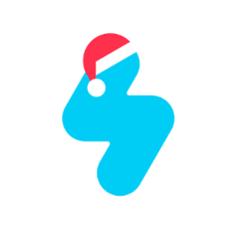 SNOWで盛れる可愛いフィルター(スタンプ)17選!
SNOWで盛れる可愛いフィルター(スタンプ)17選! LINEのプロフィール画像に使える可愛い画像厳選!素材サイトも紹介
LINEのプロフィール画像に使える可愛い画像厳選!素材サイトも紹介











































































































































































